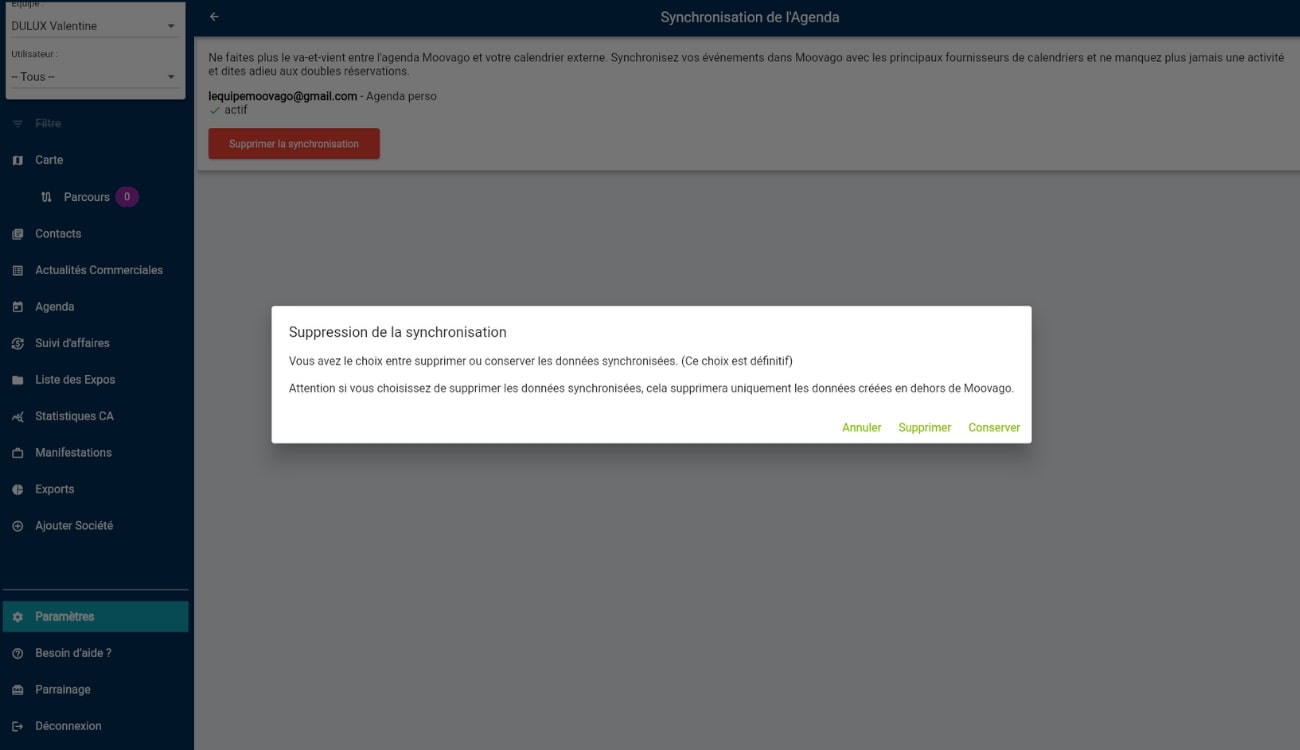Aggiornato il 12/11/2025.
Per risparmiare tempo evitando la doppia immissione, Moovago le permette di sincronizzare il suo calendario Moovago con un calendario esterno (Google Calendar o Outlook).
Cosa significa esattamente? Non appena aggiunge, modifica o elimina un evento in un’agenda su una delle due piattaforme, questo verrà automaticamente trasferito all’altra. Questo collegamento significa che le modifiche possono essere apportate automaticamente tra i diversi pacchetti software.
Vediamo come attivare la sincronizzazione tra Moovago e Google (Google Calendar). Deve farlo solo una volta.
Vada alle Impostazioni
Per attivare la sincronizzazione tra Moovago e Google Calendar, vada nelle impostazioni della sessione:
- Nel menu verticale in basso a sinistra, faccia clic sulla scheda “Impostazioni”,
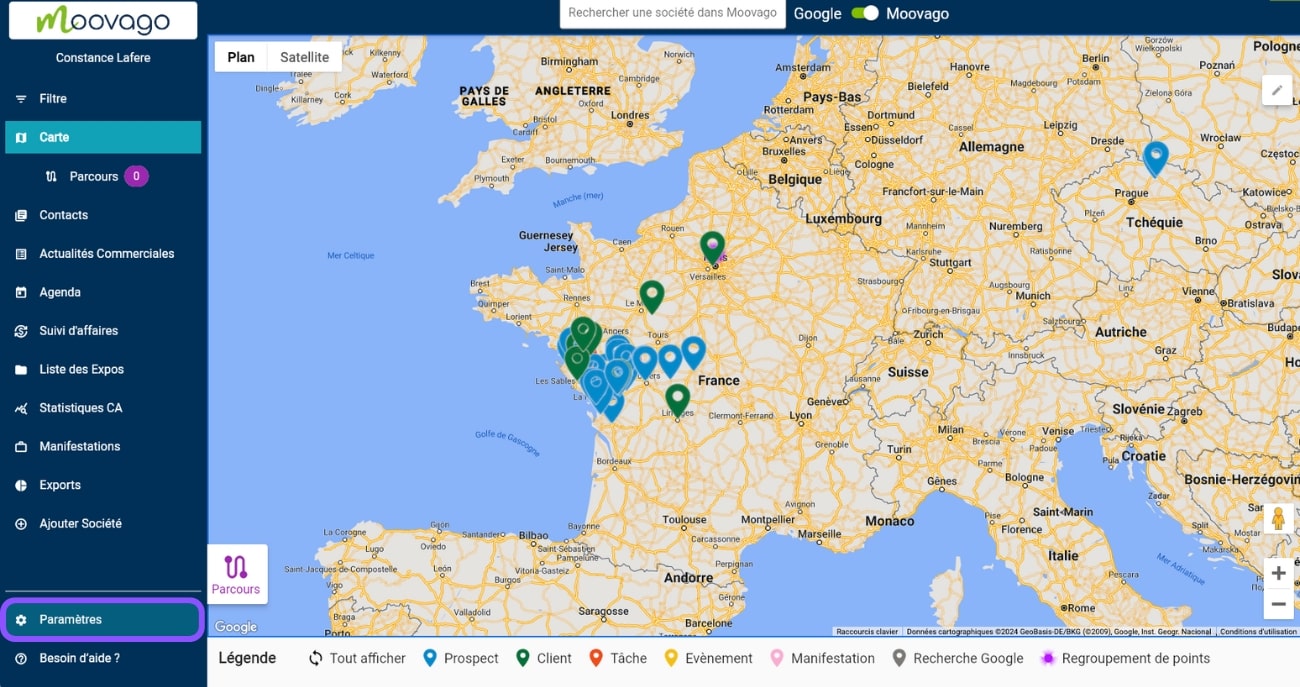
- Appare una nuova schermata e deve selezionare “Impostazioni della mia sessione”,
- Infine, nella schermata successiva, clicchi su “Sincronizza calendario”.
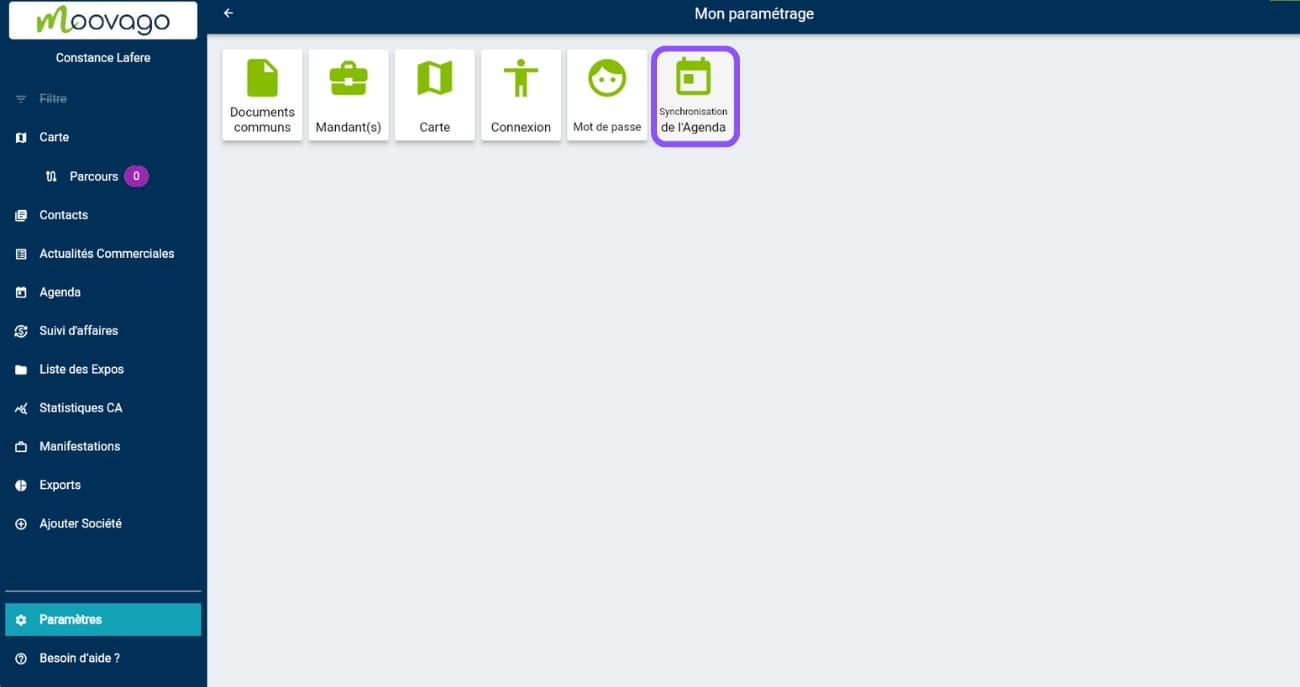
Avviare e configurare la sincronizzazione con Google Calendar
Scelta del calendario da sincronizzare con Moovago
Nella schermata Sincronizzazione calendario, può scegliere quale calendario sincronizzare. Come spiegato in precedenza, può scegliere tra Google Calendar e Outlook Calendar.
Tenga presente che un utente può sincronizzare il suo calendario Moovago solo con un altro calendario. Per continuare a sincronizzare il suo calendario con Google Calendar, clicchi sul pulsante “Google”.
Vada qui per vedere il tutorial sulla sincronizzazione con il calendario di Outlook.
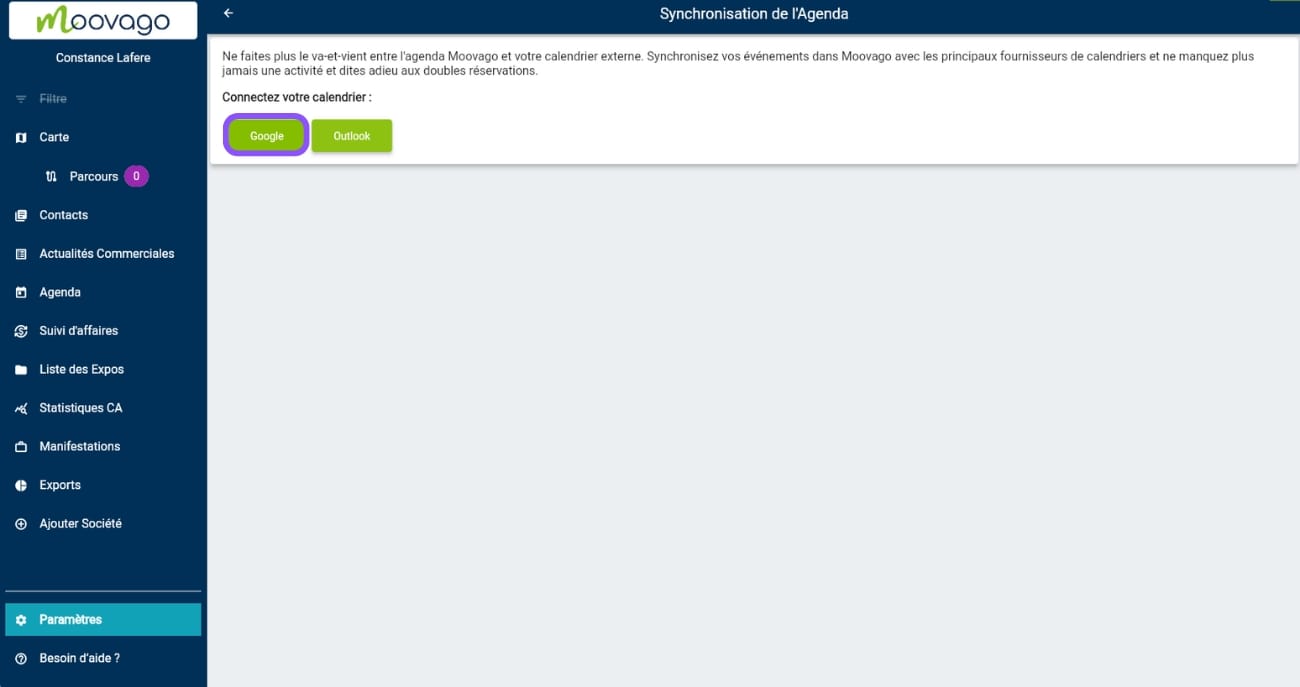
Scelga l'account Google da sincronizzare
Seguendo i passi precedenti, verrà reindirizzato a una nuova finestra, dove potrà scegliere l’account il cui calendario desidera sincronizzare con Moovago.
In alcuni casi, il suo conto apparirà direttamente su questa schermata. Clicchi semplicemente su di esso per passare alla fase successiva (veda l’esempio qui sotto).
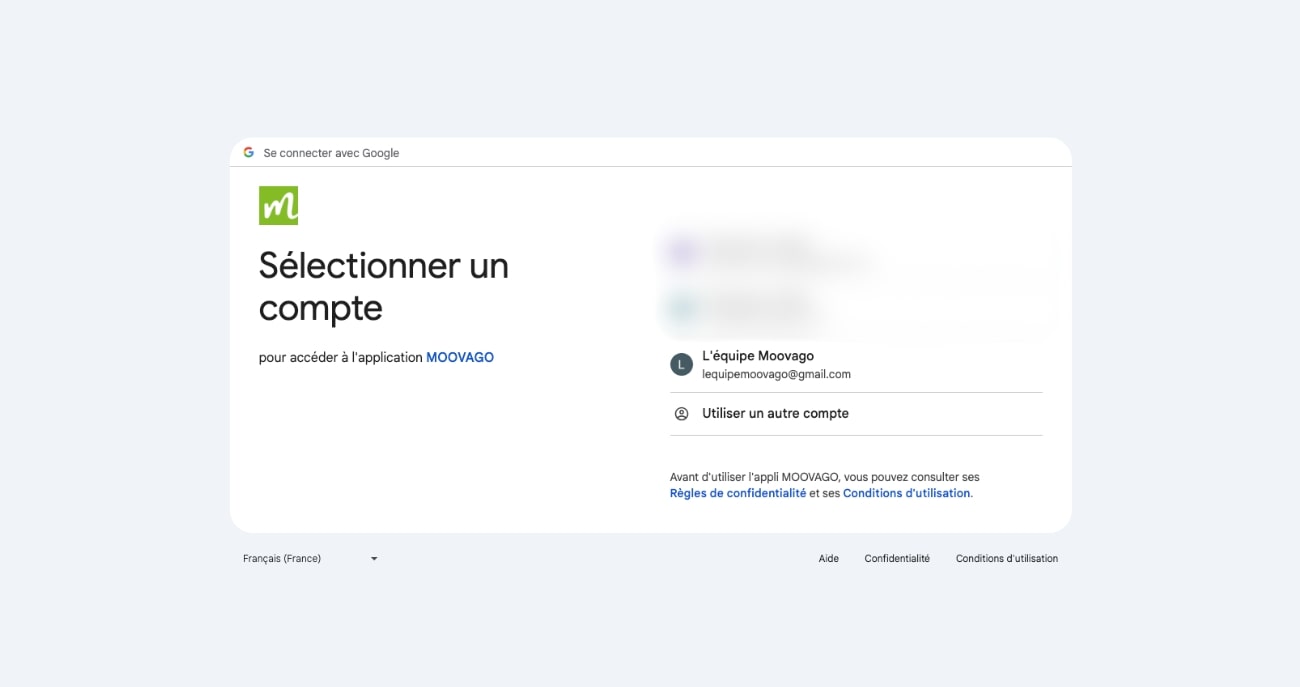
Altrimenti, inserisca l’indirizzoindirizzo e-mail per il suo account Google, e nella schermata successiva la password per il suo account.
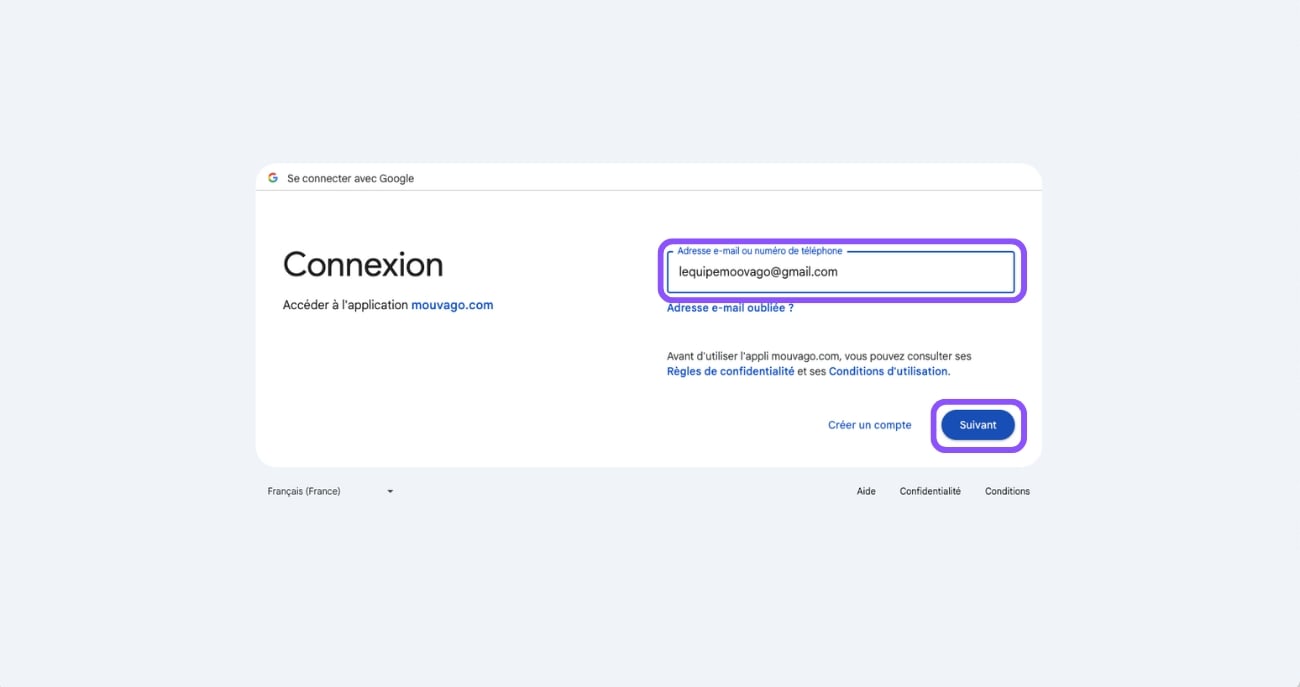
Consentire a Moovago di comunicare con il suo account Google
Una fase cruciale: quella dell’autorizzazione!
Per funzionare correttamente, Moovago deve disporre di determinati diritti di accesso al suo account Google Calendar. La schermata sottostante le consente di visualizzare e concedere questi diritti a Moovago. Per convalidare la sincronizzazione, è importante spuntare tutte le caselle cerchiate nell’immagine sottostante prima di cliccare su Continua.
Se non lo fa (cliccando su Annulla), la sincronizzazione non sarà completata e verrà indirizzato a una pagina di aiuto.
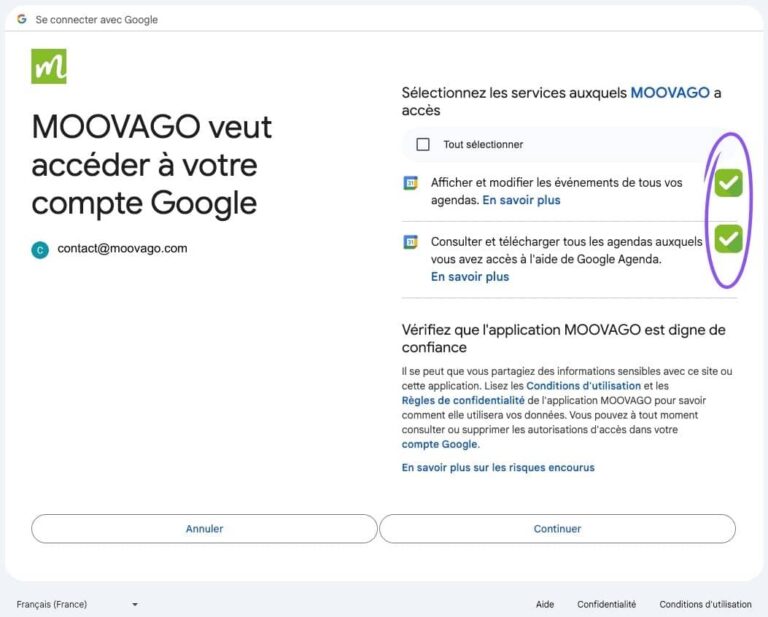
Scegliere il calendario giusto da sincronizzare
Dopo aver concesso a Moovago le autorizzazioni necessarie, tornerà a Moovago.
L’account Google appena aggiunto verrà visualizzato, ma dovrà inserire un’altra informazione prima che la sincronizzazione abbia effetto.

Un menu a tendina, visualizzato in color malva, le mostra tutti i calendari dell’account Google selezionato e le permette di sceglierne solo uno da sincronizzare con Moovago.
Facciamo un esempio concreto, con un falso calendario di Google qui sotto:
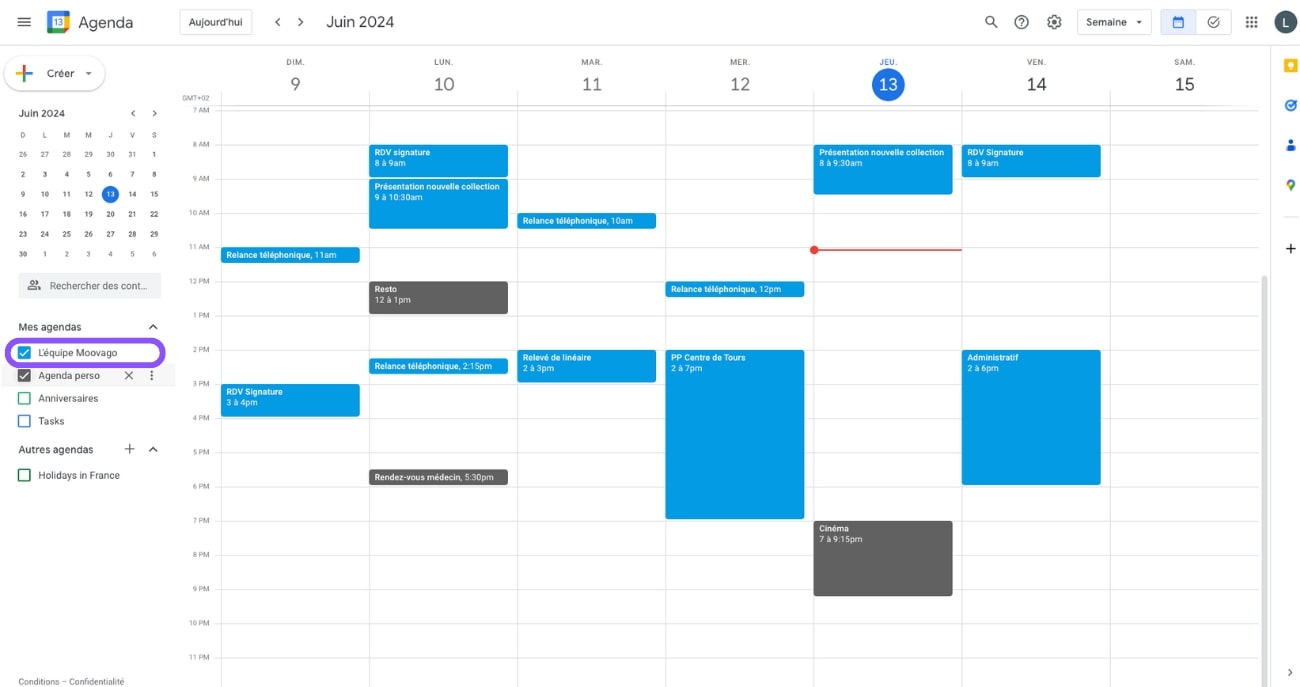
Su questo account, abbiamo due calendari, corrispondenti a un calendario professionale (chiamato “Il team Moovago”) e a un calendario personale (“Calendario personale”). In questo caso, vogliamo sincronizzare solo gli appuntamenti di lavoro con il calendario Moovago.
Nell’elenco a discesa,controllo di aver selezionato “Il team Moovago”, prima di cliccare su “Sincronizza”.

Come può verificare che i calendari siano sincronizzati?
Una volta confermata la sincronizzazione, verrà visualizzato un messaggio“attivo” sotto il suo calendario.
Da quel momento, il suo calendario Moovago (nella scheda “Calendario” del menu verticale) visualizzerà tutti gli eventi del calendario sincronizzato in grigio. Una modifica nel calendario Moovago o nel calendario Google comporterà la stessa azione nell’altro calendario.
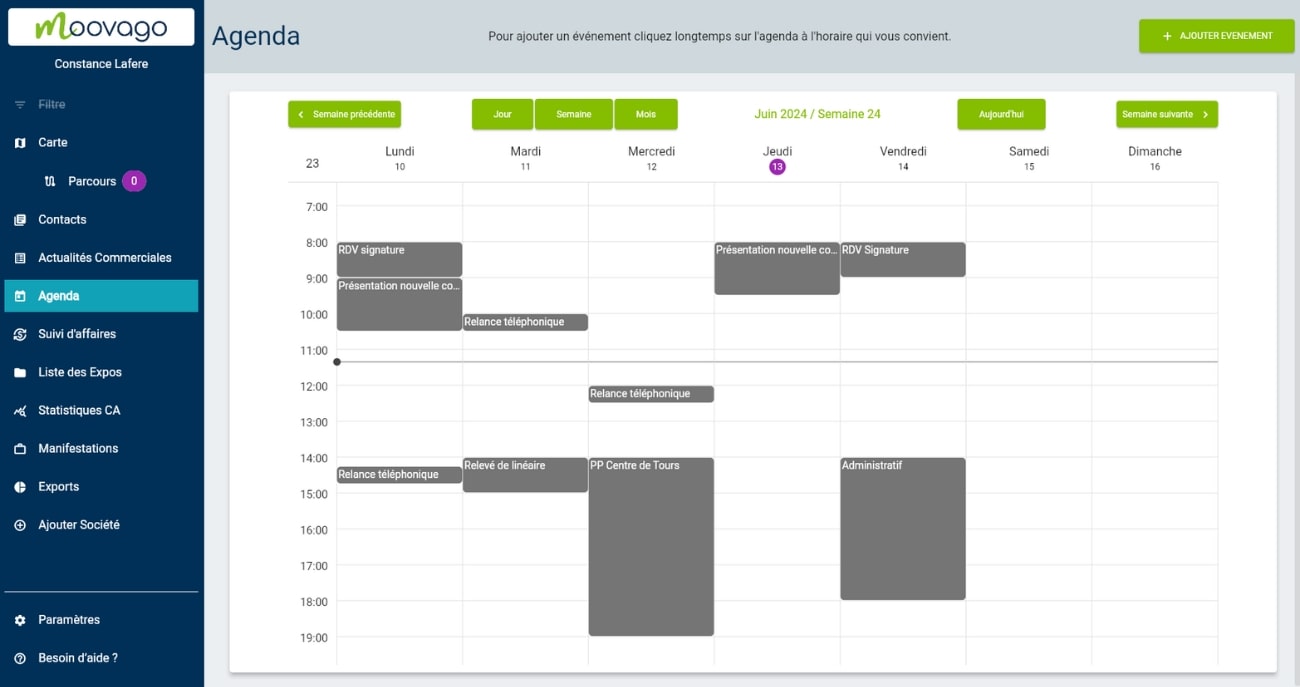
Come posso rimuovere la sincronizzazione dei calendari tra Moovago e il suo Google Calendar?
Nelle impostazioni di Tutti i tempi, clicchi sul pulsante rosso “Elimina sincronizzazione”.
Nella finestra pop-up che si apre, ha a disposizione diverse scelte:
- “Elimina”: per eliminare la sincronizzazione e i dati creati in Google Calendar.
- Clicchi su “Conserva”. Eliminerà la sincronizzazione, ma manterrà i dati sincronizzati in entrambe le agende.
- Clicchi su “Annulla”. Annulla la sua azione e torna indietro (cioè non cancella nulla).
Dopo aver eliminato la sincronizzazione del calendario, non sarà più visualizzata sullo schermo. Vedrà invece la stessa schermata di prima. Se lo desidera, può impostare un’altra sincronizzazione: